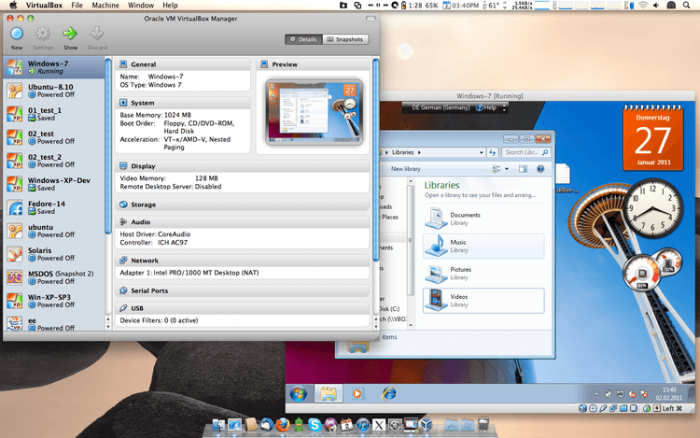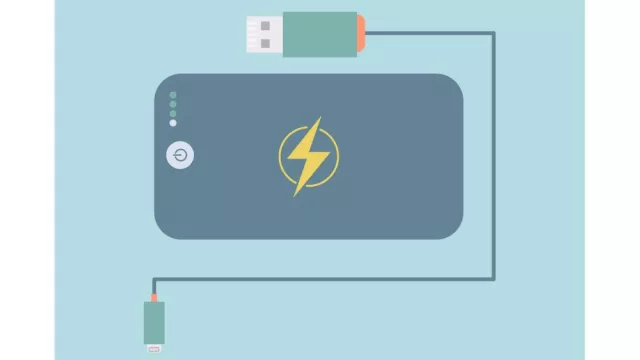K tomu účelu nabízí Microsoft bezplatně testovací systém Windows 11. Download má sice obrovskou kapacitu, ale Windows 11 si můžete vyzkoušet ve zcela bezpečném prostředí.
Virtuální počítač je dobrý nápad pro vyzkoušení softwaru a webových služeb. Je izolován od základního systému a vy můžete bezpečně experimentovat. K tomuto účelu je velmi oblíbený nástroj VirtualBox. Ten ale poskytuje pouze základní rámec pro budoucí experimenty – operační systém si už musíte instalovat sami.
V prostředí Linuxu to není problém, distribuce jako Ubuntu nebo Linux Mint jsou volně dostupné a lze je bez problému do VirtualBohu integrovat. Mnoho uživatelů také jednoduše instaluje do virtuálního počítače systém Windows a několikrát použije stejnou licenci. Že to technicky funguje ale neznamená, že to je legální. Lepší řešení je sáhnout přímo po softwarovém balíku od Microsoftu, který poskytuje image Windows 11 ve VirtualBoxu k testování.

Windows 11 pro VirtualBox
Microsoft poskytuje bezplatnou verzi Windows 11 jako image pro VirtualBox. Jejím prostřednictvím si můžete Windows 11 vyzkoušet nejen pod Windows, ale také v systémech macOS a Linux.

VirtualBox 6.1.3
Nástroj s otevřeným zdrojovým kódem, pomocí kterého můžete spouštět další operační systémy ve virtuálním prostředí počítače, například Linux Ubuntu pod Windows.
Windows 11 pro VirtualBox
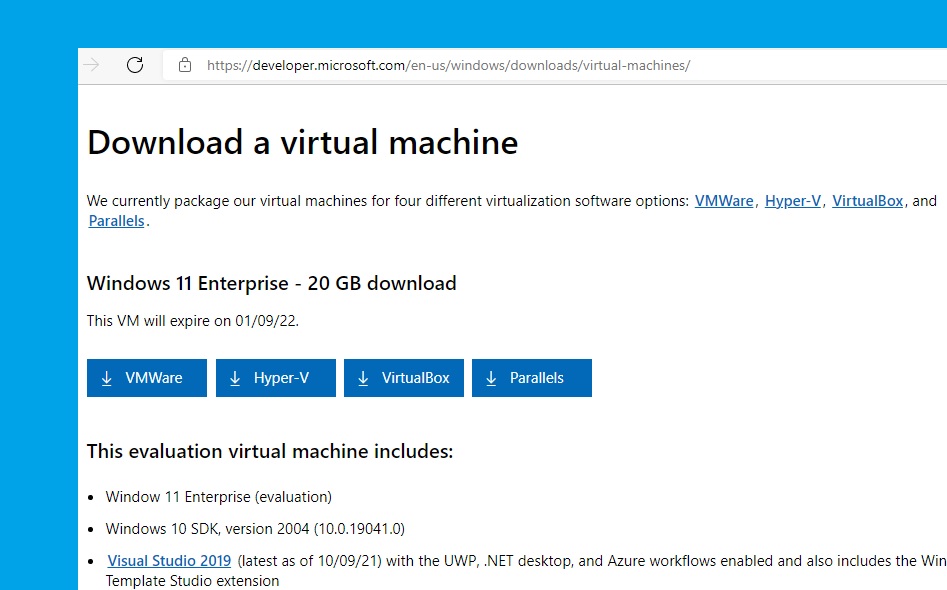
Bezplatná testovací verze Windows 11 je k dispozici pro různá virtuální prostředí. | Zdroj: developer.microsoft.com
Co se vlastně skrývá za bezplatným systémem Windows 11 pro VirtualBox? Microsoft nabízí hotové obrazy Windows 11 pro různé virtuální počítače. Kromě VirtualBoxu jsou v nabídce také aplikace pro VMWare, Hyper-V a Parallels. Společné mají to, že download má velkou kapacitu. Uživatelé musejí stáhnout přibližně 20 GB. Stažený balík obsahuje následující software:
– Windows 11 Enterprise Evaluation
– Windows 10 SDK
– Visual Studio 2019
– Visual Studio Code
– Windows Subsystem for Linux s instalovaným Ubuntu
– aktivní vývojářský režim
– instalovaný Windows Terminal
Microsoft v této podobě poskytuje image především vývojářům, kteří programují aplikace pro aktuální verzi Windows 11. Doba funkčnosti virtuálních počítačů je omezena na několik týdnů.
Nastavení systému Windows pro VirtualBox
Nejprve instalujte VirtualBox. Pomocí průvodce, který se k tomu dodává, je to velmi snadné. Vzhledem k tomu, že součástí balíku jsou i některé ovladače, Windows se na ně v průběhu instalace občas dotazují, ale tyto součásti můžete instalovat zcela bez obav. Ve VirtualBoxu není nutné provádět žádné další kroky.
Předem konfigurovaný systém Windows 11 je v souboru ZIP, který je potřeba rozbalit. Pozor, může to chvíli trvat, protože soubor má velkou kapacitu. Uživatelé počítačů Mac nebudou moci stažený soubor otevřít pomocí integrovaného komprimačního programu v systému macOS, ale k rozbalení se dá použít například nástroj The Unarchiver.
Poté spusťte poklepáním rozbalený soubor OVA. Otevře se VirtualBox a vy kliknete na Importovat. Tato akce může trvat i několik minut. VirtualBox zobrazuje ukazatel průběhu.
Testování Windows 11
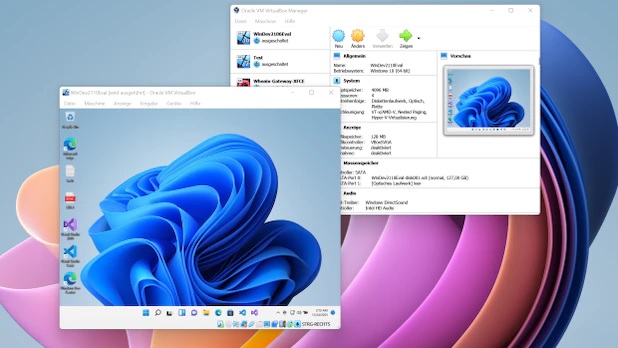
Rychlý start: předem připravený systém Windows 11 lze spustit kliknutím myši. | Zdroj: Windows 11 Enterprise pro VirtualBox
Nyní můžete bez obav systém Windows 11 vyzkoušet, protože se spustí předem nakonfigurovaný virtuální počítač. Vyberte novou položku ve sloupci vlevo a klikněte na tlačítko "Start". Automaticky se dostanete na plochu systému Windows, výslovné přihlášení není nutné. Windows 11 je verze Enterprise a je dodávána s anglickým rozhraním.
Odstranění virtuálního systému Windows 11
Pokud jste si už virtuální systém Windows 11 dostatečně vyzkoušeli a chcete se ho zbavit, jde to snadno přes kontextovou nabídku položky virtuálního počítače ve VirtualBoxu. Vyberte i možnost Odstranit všechny soubory a systému se kompletně zbavíte. Vzhledem k tomu, že i stažený soubor má poměrně velkou kapacitu přibližně 20 GB, je dobré ho vymazat také.
Jednodušší už to být nemůže
Pokud si chcete rychle otestovat Windows 11 ve virtuálním počítači, můžete k tomu použít hotový image přímo od Microsoftu. Soubor ke stažení je ale poměrně rozsáhlý, protože Microsoft jej připravuje především pro vývojáře a obsahuje tedy další vývojářské nástroje.